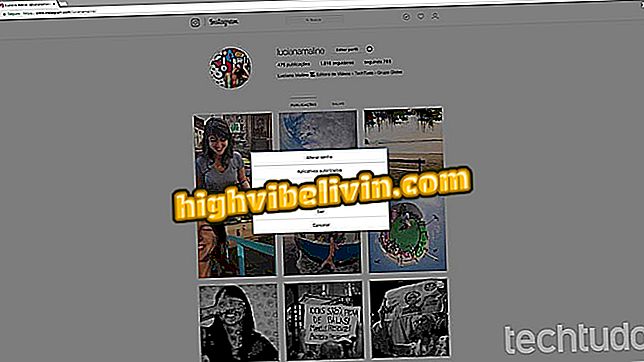Çevrimiçi iş görüşmesi: Skype programcısı nasıl kullanılır?
Skype Röportajları, Microsoft'tan internet üzerinden herhangi bir şey indirmeden iş görüşmesi yapmanızı sağlayan çevrimiçi bir platformdur. Servis, sohbet, sesli ve görüntülü aramalarla işe alım için özel bir video konferans arabirimi sağlamak için Skype Web özelliklerine güvenir. Adayla konuşmaya ek olarak, İK çalışanı işe alım programcılarına hızlı ve pratik testler uygulamak için ideal olan birçok dilde bir kod sihirbazı kullanabilir. İşte Skype mülakatçının ana işlevlerinden nasıl yararlanılacağı.
Skype'a yeni bakış, 'tartışmalı hikayeler' olmadan Windows ve macOS'a ulaştı

İşte Skype'ın iş görüşmesi hizmetini nasıl kullanacağınızı
Adım 1. Bilgisayarınızdan veya mobil tarayıcınızdan Skype Röportajlarına (//www.skype.com/interviews/) erişin. Bu özellik Google Chrome ve Microsoft Edge'de çalışır. "Röportajı başlat" ı tıklayın.

Skype Röportajları ile bir röportaj başlatın
Adım 2. Bağlantıyı sanal görüşme odasından kopyalayın ve adaya gönderin. Hemen oturum açmak için "Görüşmeye git" i tıklayın.

Röportaj bağlantısı yayınlayın veya Skype Röportajları odasına girin
Adım 3. Skype Web için Skype Röportajlarının farklılıklarından biri, ilkinin Microsoft hesabının kullanılmasını gerektirmediğidir. Geleneksel çevrimiçi iletişimcinin aksine, LinkedIn, Google, GitHub’a giriş yaparak veya sadece bir ad girerek erişebilirsiniz.

Bir hesap veya isim kullanarak giriş yapın
Adım 4. İlk defa Skype Röportajlarına erişirken, tarayıcı cihazın mikrofonuna ve kamerasına erişmek için izin isteyecektir. "İzin Ver" e tıklayın.

Mikrofon ve kameraya erişimi serbest bırakın
Adım 5. Röportajı sadece sohbet ederek yapmak mümkündür. Aksi takdirde, ses ve videoyu kullanmak için "Aramaya katıl" düğmesini tıklayın.

Skype Röportajlarında video görüşmesi başlatmak
Adım 6. Görüşme yapan kişi ekranın üst kısmında turuncu renkte gösterilir. Zaten görüşülen, mavi ile işaretlenmiştir.

Adayı ve görüşmeciyi tanımlayın
Adım 7. Sohbet panelini ve notları açmak için alt oka dokunun.

Skype Röportajları sohbet ve açıklama paneline erişin
Adım 8. “Başkalarını davet et” bölümünde, davet bağlantısını tekrar görüşme odasına alabilirsiniz.

Diğer adayları aynı görüşme oturumuna davet et
Adım 9. Dahili kod editörünü aktif hale getirmek için soldaki simgeye tıklayın. Adayın yazdığı herhangi bir şey, işveren ekranında hemen görünecektir.

Çevrimiçi Geliştiricileri Değerlendirmek için Kod Düzenleyiciyi Kullanma
Skype çalışmayı durdurdu mu? Forumda çözülecek ipuçlarına bakın

3x4 fotoğraf çekmek için cep telefonunuzu nasıl kullanabilirsiniz?